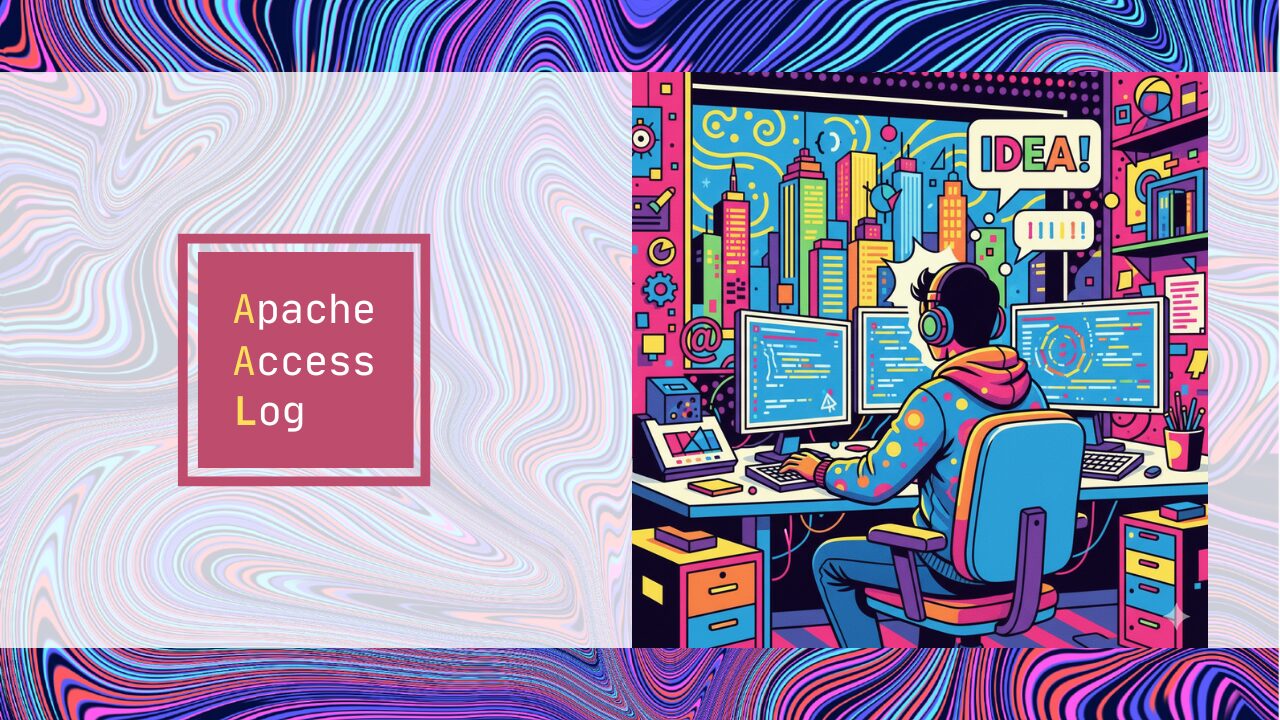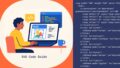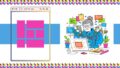Apacheのアクセスログは、Webサーバーの動作状況やアクセスの詳細を把握するための重要な情報源です。しかし、ログの見方や解析方法が分からず、問題解決に時間がかかった経験はありませんか?特に初心者の方にとって、アクセスログの構造や内容は複雑に感じられることも多いでしょう。また、不正アクセスやエラー発生時の原因特定には、ただログを眺めるだけでなく、効率的な抽出や解析の知識が求められます。
この記事では、Apacheアクセスログの基本的な見方から始まり、ログの保存場所やフォーマット、主要なログ項目の意味を丁寧に解説します。さらに、Linuxコマンドを使ったログの抽出方法や人気の解析ツールの導入・活用方法をご紹介。ログを使って実際のトラブル原因を特定するテクニックや、設定ファイルを編集してログ出力をカスタマイズする手順、不正アクセスの検知まで幅広くカバーしています。
このページを読めば、Apacheアクセスログを初めて扱う方でもスムーズに理解でき、トラブル対応やセキュリティ強化に活かせる具体的なスキルが身につきます。ぜひ最後までお読みいただき、日々のサーバー管理や分析業務に役立ててください。
WebデザインコースApacheアクセスログの基本を理解する
ウェブサイトの運用において、Apacheアクセスログは「サイトで何が起きているか」を教えてくれる最も基本的な情報源です。誰が、いつ、どのページを見て、その結果どうなったか、といったすべての訪問者の足跡が記録されています。このセクションでは、ログの保存場所から、その基本構造と各項目の意味まで、ログを読み解くための基礎知識を徹底的に解説します。

Apacheログの保存場所と確認方法(例:/var/log/httpd/access_log)
Apacheのアクセスログ(access_log)は、サーバーの種類やOSによって保存される場所が異なります。まずは自分の環境での正確な場所を知ることが、ログ解析の第一歩です。
| OS/ディストリビューション | 一般的なログファイルのパス | 備考 |
|---|---|---|
| CentOS/RHEL | /var/log/httpd/access_log | サービス名がhttpd |
| Ubuntu/Debian | /var/log/apache2/access.log | サービス名がapache2 |
| macOS (Homebrew) | /usr/local/var/log/httpd/access_log など | インストール方法による |
ログファイルの確認方法
ログファイルはテキスト形式なので、Linuxの基本的なコマンドで簡単に内容を確認できます。
| コマンド | 用途 | コマンド例 |
|---|---|---|
cat | ファイル全体を一気に表示(ファイルが大きいと非推奨) | cat /var/log/httpd/access_log |
less | ファイルの内容をページ単位で表示(推奨) | less /var/log/httpd/access_log |
tail -f | ファイルの末尾(最新の行)をリアルタイムで表示 | tail -f /var/log/httpd/access_log |
特に大きなファイルの場合は、メモリ負荷の少ないlessや、最新のアクセスを監視できるtail -fが実務で多用されます。
ログローテーションの概念
ログファイルはアクセスが増えるにつれて巨大になり、ディスク容量を圧迫します。これを防ぐため、Apacheの設定やOSの機能(logrotateなど)によって、一定期間ごとや一定サイズに達した時点で古いログファイルを別のファイルに移動・圧縮・削除する仕組みが働きます。これをログローテーションと呼びます。
ローテーションされたログファイルは、通常以下のような形式で保存されています。
access_log.1(最も新しいローテーションファイル)access_log.2.gz(さらに古いファイル、圧縮されていることが多い)access_log-20230801.gz(日付が付いている場合)
古いアクセス状況を調査したい場合は、これらのローテーションされたファイルを探します。
格安ドメイン取得サービス─ムームードメイン─Combined Log FormatとCommon Log Formatの違いと構成要素
Apacheのアクセスログには、主に2種類のフォーマットが使われます。どちらのフォーマットが採用されているかは、Apacheの設定ファイル(httpd.confなど)で確認できます。
| フォーマット名 | 設定ディレクティブ | 特徴 |
|---|---|---|
| Common Log Format (CLF) | LogFormat "%h %l %u %t \\"%r\\" %>s %b" common | 基本情報のみを記録した、最も単純な形式。 |
| Combined Log Format (CLF) | LogFormat "%h %l %u %t \\"%r\\" %>s %b \\"%{Referer}i\\" \\"%{User-Agent}i\\"" combined | CLFに加えてリファラとユーザーエージェントを追加した、現在最も一般的な形式。 |
Common Log Format (CLF) の構成要素
| 変数 | 意味 | 記録される内容 |
|---|---|---|
%h | Remote Host | リクエストを行ったクライアントのIPアドレス。 |
%l | Logname | リモートログイン名(通常はハイフン -)。 |
%u | Remote User | HTTP認証が行われた場合のユーザー名(認証がなければハイフン -)。 |
%t | Time | リクエストを受信した日時(例:[10/Oct/2025:22:00:00 +0900])。 |
\\"%r\\" | Request Line | クライアントからのリクエスト行(例:"GET /index.html HTTP/1.1")。 |
%>s | Status | サーバーからクライアントに返されたHTTPステータスコード。 |
%b | Bytes Sent | クライアントに転送されたバイト数(ヘッダを除く)。 |
Combined Log Format の追加要素
Combined Log Formatは、上記のCLFに以下の2つの重要な情報が追加されます。現在のWeb解析において非常に重要なデータです。
| 変数 | 意味 | 記録される内容 |
|---|---|---|
\\"%{Referer}i\\" | Referer Header | どのページからこのページへ来たか(直前のページのURL)。 |
\\"%{User-Agent}i\\" | User-Agent Header | リクエスト元のブラウザやOS、デバイス情報。Botかどうかの判別にも利用。 |
IP・日時・リクエスト・ステータスコードなど各項目の意味と読み方
実際のログ行を見て、各項目の意味を具体的に理解しましょう。Combined Log Formatのログ行を例として解説します。
ログの具体例
203.0.113.1 - - [10/Oct/2025:22:30:15 +0900] "GET /about/index.html HTTP/1.1" 200 4521 "https://www.example.com/" "Mozilla/5.0 (Windows NT 10.0; Win64; x64) AppleWebKit/537.36 (KHTML, like Gecko) Chrome/100.0.4896.127 Safari/537.36"| No. | ログ項目 | 値 | 意味と読み方 |
|---|---|---|---|
| 1 | リモートホスト | 203.0.113.1 | アクセス元のIPアドレス。どこの誰がアクセスしたかを特定する手がかりになります。 |
| 2, 3 | ログネーム/リモートユーザー | - - | 通常はハイフンです。Webアクセスではほとんど使われません。 |
| 4 | 日時 (%t) | [10/Oct/2025:22:30:15 +0900] | アクセスが発生した正確な日時。+0900はタイムゾーン(UTCから+9時間=日本標準時 JST)を示します。 |
| 5 | リクエスト行 ("%r") | "GET /about/index.html HTTP/1.1" | アクセス内容。 GET: HTTPメソッド(リクエストの種類) /about/index.html: アクセスしたパス/URLHTTP/1.1: 使用されたプロトコルバージョン |
| 6 | ステータスコード (%>s) | 200 | サーバーからの応答結果。200は「成功」を意味します。404(Not Found)や500(Server Error)が出たら要注意です。 |
| 7 | 転送バイト数 (%b) | 4521 | クライアントに送られたデータのサイズ(バイト)。ページサイズや帯域利用量を把握できます。 |
| 8 | リファラ (\”%{Referer}i\”) | “https://www.example.com/” | 直前にどのサイト・ページにいたか。アクセス元を追跡できます。 |
| 9 | ユーザーエージェント (\”%{User-Agent}i\”) | “Mozilla/5.0 (Windows NT 10.0;…)” | 使用されたブラウザ、OS、デバイスの情報。Googlebotなどの検索エンジンクローラーや、不正なBotの判別にも使えます。 |
これらの項目を一つ一つ読み解くことで、「いつ」「誰が」「何を求めて」「サーバーはどう応答したか」という一連のアクセスフロー全体が明確になります。
Amazon.co.jpログの抽出・解析・可視化テクニック
生のアクセスログは膨大で、そのままでは意味を読み取るのが困難です。真に役立つ洞察を得るためには、必要なデータだけを抽出し、パターンを特定し、最終的に誰でも理解できる形に可視化するスキルが欠かせません。このセクションでは、Linuxの強力なコマンドを使った実用的な抽出テクニックから、専用の解析ツールの活用法までを解説します。

Linuxコマンドで特定のIPやURLを抽出する方法(grep・awk・tail -f)
ログ解析の基本は、サーバーに標準搭載されているgrep(文字列検索)、awk(パターン処理)、tail(ファイル末尾表示)といったコマンドを組み合わせることです。これらを使いこなすことで、ウェブサイトの状況を迅速に把握できます。
1. 特定の文字列(IP、URLパス、ステータスコード)を抽出する grep
最も頻繁に使うのがgrepです。特定のエラーや訪問元、アクセス先のページを絞り込みます。
| 目的 | コマンド例 | 解説 |
|---|---|---|
| 特定IPアドレスの全アクセス | grep "203.0.113.1" /var/log/httpd/access_log | IPアドレスをダブルクォーテーションで囲むと確実です。 |
| 404エラー(Not Found)だけを抽出 | grep " 404 " /var/log/httpd/access_log | ステータスコードの前後にスペースを入れるのがポイント(転送バイト数などとの誤検知を防ぐため)。 |
| 特定のURLパスへのアクセス | grep "/contact/submit.php" /var/log/httpd/access_log | 例えば、お問い合わせフォームの送信完了後のアクセスだけをチェックできます。 |
| 複数キーワードで絞り込み | `grep ” 404 ” /var/log/httpd/access_log | grep “bad-image”` |
2. ログをリアルタイムで監視する tail -f
現在進行形で発生しているアクセスやエラーを監視するのに最適です。
# 最新のアクセスをリアルタイムで表示
tail -f /var/log/httpd/access_log
# リアルタイム監視しながら、404エラーだけを抽出
tail -f /var/log/httpd/access_log | grep " 404 "3. ログの特定項目だけを抜き出して集計する awk
awkはログを列(フィールド)ごとに処理するのに非常に強力です。Apacheログはスペースで区切られているため、awkとの相性が抜群です。
# アクセスされたURL(リクエスト行の2番目のフィールド)の出現回数をカウントし、多い順に表示
awk '{print $7}' /var/log/httpd/access_log | sort | uniq -c | sort -nr | head -10コマンド解説
awk '{print $7}': ログ行の7番目のフィールド(Combined FormatならURLパス)を抽出。sort: 抽出したURLをソート。uniq -c: 重複するURLをカウント。sort -nr: カウント結果を数値(n)の逆順(r)にソート。head -10: 上位10件を表示。
GoAccess・AWStats・Webalizerなど解析ツールの導入と使い方
Linuxコマンドでの解析は柔軟性が高いものの、手動で行うには限界があります。専用のアクセスログ解析ツールは、データを自動で集計し、グラフや表で分かりやすく表示(可視化)してくれます。
| ツール名 | 特徴 | 導入と用途 |
|---|---|---|
| GoAccess | リアルタイムの対話型ターミナルビューア。高速でダッシュボード表示が可能。 | サーバー上で実行し、現在の状況や直近のアクセス傾向を即座に把握するのに最適。 |
| AWStats | CGIベースの老舗ツール。グラフや表で詳細な統計レポートを作成。 | 定期的な月次・週次レポート作成。Google Analyticsに似た詳細な情報が得られる。 |
| Webalizer | 軽量でHTMLレポート生成に特化。シンプルな統計を確認できる。 | 手軽に統計情報をブラウザで見たい場合。機能はAWStatsよりシンプル。 |
GoAccessの導入と具体的な使い方(例)
GoAccessは特に人気が高く、ターミナル上でカラフルなダッシュボード形式で情報を見られるのが魅力です。
1.導入(例: Ubuntu)
sudo apt update
sudo apt install goaccess2.実行(リアルタイム表示)
goaccess -f /var/log/httpd/access_log --log-format=COMBINED 実行すると、ターミナル上に以下のような情報が瞬時に可視化されます。
- 総合的な統計(アクセス総数、帯域幅など)
- リクエストURLごとのヒット数と転送量
- 訪問者(IPアドレス)
- ステータスコードの分布(404, 500の件数など)
- ブラウザやOSのシェア
この可視化によって、どのページにアクセスが集中しているか、どんなエラーが多く発生しているかなどを視覚的に把握できます。
ApacheログをCSVやExcel形式に整形してレポート化する方法
解析ツールを使わず、ビジネスレポートのためにログをCSVやExcelで扱える形式に変換したい場合、ここでもawkコマンドが活躍します。
ログを解析しやすいCSV(カンマ区切り)形式に変換することで、Excelやスプレッドシートでの詳細なフィルタリング、グラフ化、集計が可能になります。
ログをCSV形式に整形するスクリプト例
Combined Log Formatのログを、IPアドレス、日時、リクエストURL、ステータスコード、リファラ、ユーザーエージェントの6項目に絞ってCSV化する例です。
awk '{
# $4(日時)からブラケット[]を削除
gsub(/\[|\]/, "", $4);
# リクエスト行($7)やリファラ($11)からダブルクォーテーションを削除
gsub(/"/, "", $7);
gsub(/"/, "", $11);
gsub(/"/, "", $12);
# 必要なフィールドをカンマ区切りで出力
# $1(IP), $4(日時), $7(URL), $9(Status), $11(Referer), $12(User-Agent)
print $1","$4","$7","$9","$11","$12
}' /var/log/httpd/access_log > access_report.csvポイント
awkブロック内で、不要な記号([]や")をgsub関数で削除し、データを見やすく整形しています。- 各フィールドをカンマ(
,)で区切ってprintすることでCSV形式のデータを作成しています。 - 出力結果をリダイレクト(
>)でaccess_report.csvというファイルに保存すれば、Excel等で読み込み可能なレポートが完成します。
このように整形することで、ログの膨大なテキストデータが、ビジネスやマーケティングで活用できる集計可能なデータへと生まれ変わります。
あなたのサイトのURL、そろそろスリムにしませんか?トラブル対応・セキュリティ・設定管理まで
アクセスログは、単に「どれくらいの人が来たか」を知るためだけのものではありません。サイトで発生しているトラブルの原因究明、不正アクセスやBotの検知、そしてサーバー設定の最適化に至るまで、運用上のあらゆる局面で不可欠な情報源となります。このセクションでは、ログを使った実践的なトラブルシューティングとセキュリティ対策、設定変更の手順を解説します。
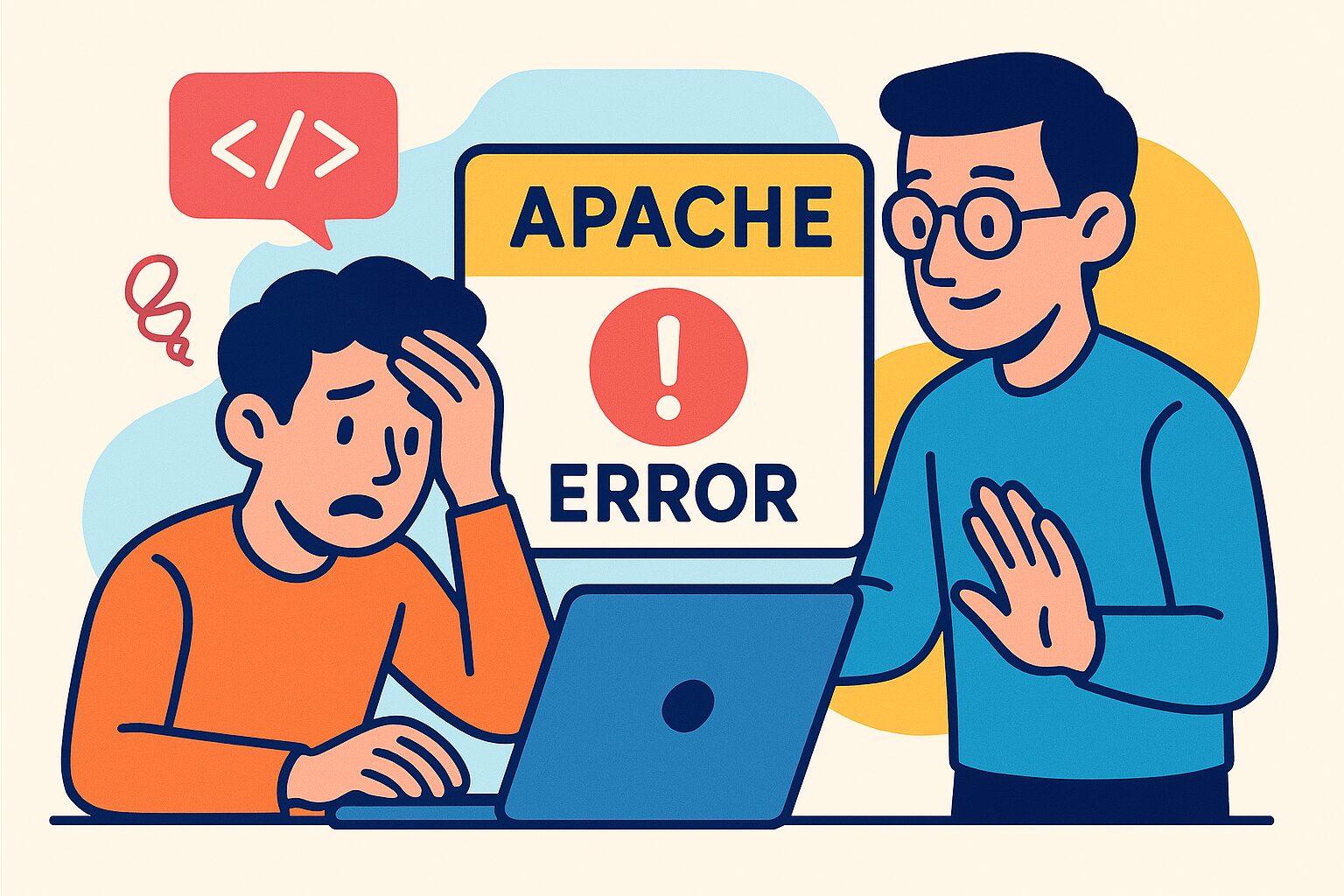
500や404エラーの原因をログから特定する方法と事例
ウェブサイトの管理者にとって最も対応が必要なのが、4xx(クライアントエラー)や5xx(サーバーエラー)のステータスコードです。これらのエラー原因の究明は、access_log(アクセス履歴)とerror_log(サーバー内部のエラー情報)の両方を連携させて確認することが重要です。
1. 404エラー(Not Found)の調査手順
404エラーは、「クライアントが要求したファイルがサーバーに見つからない」状態を示します。
1.access_logで404エラーを抽出する
特定の期間やIPアドレスからの404リクエストをgrepで抽出します。
grep " 404 " /var/log/httpd/access_log2.ログから「どのファイルパス」へのアクセスで発生したかを確認する
抽出されたログ行のリクエスト部分(例:”GET /missing/image.png HTTP/1.1″)を確認し、クライアントがどのファイル名でアクセスしようとしたかを特定します。
3.原因の特定
- 誤ったリンク:
サイト内部や外部からのリンクが間違っている。リファラ(Referer)を確認し、どのページからの流入が多いかをチェックします。 - ファイル名/パスのミス:
ファイル名の大文字・小文字を間違えている、またはファイルをアップロードし忘れている。 - Botによる総当たり:
攻撃的なBotが、存在しないであろうファイル名(例:/admin.zipなど)へのアクセスを試みている。
2. 500エラー(Internal Server Error)の調査事例
500エラーは、「サーバー内部で何らかの処理エラーが発生した」状態を示します。これは設定ミスやプログラムのエラーが原因です。
1.access_logで500エラーの発生日時を特定する
grep " 500 " /var/log/httpd/access_log2.error_logで同時刻のエラーメッセージを探す
access_logで確認した日時と突き合わせ、error_log(CentOSなら/var/log/httpd/error_logなど)でその時間帯に記録されたメッセージを確認します。
# access_logで500が出た時刻(例:[10/Oct/2025:22:30:15)付近を探す
less /var/log/httpd/error_log3.原因の特定
- プログラムのエラー:
最も多い原因がCGIやPHPなどのスクリプト実行時のエラー(例:Fatal error: Call to undefined function…)。エラーログに具体的なファイル名と行番号が記載されていることが多いです。 - 設定ファイルのエラー:
.htaccessやhttpd.confなどの設定記述ミス(例:ディレクティブのtypo、無効なモジュール指定)。
httpd.confやCustomLogでログ出力設定を変更・確認する手順
アクセスログの形式や出力先は、Apacheの設定ファイル(主にhttpd.confまたはそれに読み込まれる設定ファイル)で管理されています。ログのカスタマイズには、LogFormatとCustomLogの2つのディレクティブを使います。
1. LogFormatディレクティブでカスタムフォーマットを定義する
LogFormatディレクティブは、ログに何を、どのような順番で記録するかのテンプレートを定義します。
(例:レスポンス時間を記録するカスタムフォーマットの追加)
サイトの応答速度を計測するため、処理時間(リクエスト開始から終了までのミリ秒:%D)を追加したい場合。
# 既存のcombined形式に処理時間(%D)を追加した新しいフォーマットを定義
LogFormat "%h %l %u %t \"%r\" %>s %b \"%{Referer}i\" \"%{User-Agent}i\" %D" response_time_format2. CustomLogディレクティブで出力先とフォーマットを適用する
CustomLogディレクティブは、どのファイルに、どのフォーマットでログを出力するかを指定します。
# 定義したresponse_time_formatを使って、/var/log/httpd/response_access.logに出力する
CustomLog /var/log/httpd/response_access.log response_time_format3. 設定変更後の反映手順
設定ファイルを変更しただけでは、Apacheは新しい設定を読み込みません。必ず以下の手順を踏んで反映させます。
1.設定ファイルの構文チェック
Apacheを再起動する前に、設定ファイルにミスがないかを確認します。ミスがあるとApacheが起動しなくなるため、この手順は非常に重要です。
# CentOS/RHEL系
sudo httpd -t
# Ubuntu/Debian系
sudo apache2ctl configtest2.Apacheの再起動(またはリロード)
構文チェックでSyntax OKと表示されたら、設定を反映させます。リロード(reload)はサービスを停止せずに設定だけを読み込み直すため、一般的に推奨されます。
# システムの再起動(サービスへの影響が少ない)
sudo systemctl reload httpd
# サービスを完全に再起動
# sudo systemctl restart httpd不正アクセス・Bot検知・DDoS対策に活用できるログ監視ポイント
アクセスログは、サイトのセキュリティを維持するための監視カメラのような役割を果たします。ログのパターンから、通常とは異なる異常な動き(攻撃の兆候)を検知できます。
| 異常なログパターン | 意味するセキュリティ上の脅威 | 監視のポイント |
|---|---|---|
| 短時間での集中的なリクエスト | DDoS/DoS攻撃や、コンテンツを盗み取ろうとするスクレイピングBotの可能性。 | 同じIPアドレスからのアクセスが、他のアクセスと比較して異常に高頻度で発生していないか。awkやuniq -cでIPごとのアクセス数を集計する。 |
| 特定のURLへの大量4xxエラー | 脆弱性スキャンやパス総当たり攻撃。攻撃者が管理画面のパスや、既知の脆弱性ファイルを探している。 | /admin/や/wp-login.phpなど、機密性の高いパスへのアクセスで404や403(Forbidden)が集中していないか。 |
| 不審なUser-Agent | 悪意のあるBotや隠蔽されたクローラー。 | ユーザーエージェントが空欄だったり、ブラウザ名ではない意味不明な文字列を名乗っているアクセスがないか確認する。Googlebotなどの正規クローラーは、そのUser-Agentを名乗る。 |
| 大量のPOSTリクエスト | ブルートフォース攻撃(パスワードの総当たり)やフォームスパム。 | ログインページやフォーム送信用のURLに対し、通常ではありえない数の**POSTメソッド**でのアクセスが確認されていないか。 |
これらのポイントに合致するログを自動で検知し、即座にブロックするようなツール(例:Fail2Banなど)と連携させることで、アクセスログは防御の最前線としての役割も担うようになります。
現役エンジニアのパーソナルメンターからマンツーマンで学べるテックアカデミーよくある質問(FAQ)
-
Apacheのログはいつ、どのように削除(ローテーション)されるべきですか?
-
ログファイルのローテーションは、ディスク容量の節約と解析効率の維持のために必須の運用作業です。
いつ?:ログローテーションは、一般的に日次または週次で行われます。アクセスの多い大規模サイトでは日次、小〜中規模サイトでは週次で設定されることが多いです。
どのように?:ログローテーションは、OSに標準搭載されている
logrotateというユーティリティを使って自動化するのが一般的です。logrotateの設定ファイル(例:/etc/logrotate.d/httpd)で、「ログファイルを何世代(例:4週間分)残すか」「圧縮(gzip)するか」などを指定します。- この設定により、古いログファイルは自動的にリネーム・圧縮され、指定世代を超えると削除されます。手動で削除する必要はありません。
-
複数の仮想ホスト(VirtualHost)がある場合のログの見分け方は?
-
A: 複数のドメイン(例:
site-a.comとsite-b.com)を一つのApacheサーバーで運用している場合(仮想ホスト)、それぞれのアクセスログを分けるのが基本です。設定方法:Apacheの設定ファイル(
httpd.confまたはsites-enabled配下の設定ファイル)で、各VirtualHostディレクティブ内に、それぞれ専用のCustomLogディレクティブを記述します。<VirtualHost *:80> ServerName site-a.com # site-a専用のログファイルに出力 CustomLog /var/log/httpd/site-a-access.log combined </VirtualHost> <VirtualHost *:80> ServerName site-b.com # site-b専用のログファイルに出力 CustomLog /var/log/httpd/site-b-access.log combined </VirtualHost>見分け方:上記のように設定されていれば、各ドメインのアクセスはそれぞれの専用ファイル(例:
site-a-access.log)に記録されるため、混ざることはありません。
-
ログに記録される時刻はJST(日本標準時)ですか?変更できますか?
-
ログに記録される時刻のタイムゾーンは、Apacheの設定とサーバーOSの設定に依存しますが、多くの標準的なLinuxサーバーではUTC(協定世界時)で記録されます。
確認方法:ログ行の日時部分にあるタイムゾーンオフセットを確認してください。
- 例:
[10/Oct/2025:22:30:15 +0900]→ JST(UTC+9時間) - 例:
[10/Oct/2025:13:30:15 +0000]→ UTC
変更方法:
- 最も推奨される方法(非推奨:OS変更):サーバーOS自体のタイムゾーンをJSTに設定する方法です。しかし、サーバー運用の標準として、サーバーOSの時刻はUTCに設定しておくのが国際的には推奨されます。
- Apacheの設定(推奨):Apacheの
LogFormatディレクティブで、時刻変数を%tではなく、タイムゾーン指定ができる%{format}t形式で記述する方法もありますが、通常はデフォルトの形式(%t)をそのまま使います。ログ解析の際は、オフセット(例:+0900)を見て時間を調整するのが一般的です。 - 実務的対応:解析ツール(GoAccessなど)やログ収集システム(Fluentdなど)側で、ログを取り込む際にJSTに変換処理を行うのが最も実務的な対応です。
- 例:
まとめ
Apacheアクセスログは、ウェブサイト運営の「宝の山」です。単なるアクセス数の羅列ではなく、サイトの健全性、ユーザー行動、そしてセキュリティの状態を映し出す貴重なデータです。
本記事を通じて、ログの基本構造を理解し、Linuxの強力なコマンドであるgrepやawkを使ったデータ抽出のテクニックを習得しました。さらに、GoAccessのような可視化ツールを導入することで、膨大なログデータから視覚的に傾向を捉える方法も確認しました。
ログは生き物です。 ログを定期的に監視し、解析する習慣を身につけることが、安定したサイト運営と次の成長への確かな一歩となります。
今日から、紹介したコマンドを使い、あなたのウェブサイトのアクセスログ解析を深めていきましょう!
あわせて読みたい